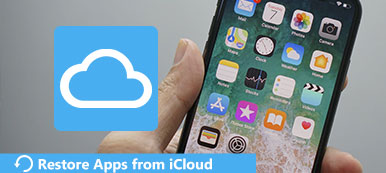O iCloud é uma das opções gratuitas oferecidas pela Apple para ajudá-lo a fazer backup dos dados.
Quando você perdeu dados no antigo iPhone XS ou deseja migrar arquivos para o novo iPhone 15, a restauração do backup do iCloud sempre funciona.
Como restaurar o iPhone do backup do iCloud?
Esta página lista as maneiras fáceis do 2 para ajudá-lo.
Com ou sem redefinição, você também pode aprender a recuperar dados do backup do iCloud no guia detalhado aqui.

- Parte 1. Como restaurar do iCloud por configurações de fábrica
- Parte 2. Como restaurar o backup do iCloud sem redefinir
- Parte 3. O backup do iCloud não funciona? Aqui estão as correções
Parte 1. Como restaurar do iCloud por configurações de fábrica
Posso restaurar meu iPhone do iCloud depois de configurá-lo como um novo telefone?
Sim. A pré-condição é que você fez backup do iPhone para o iCloud antes.
Então você só precisa redefinir as configurações de fábrica do seu iPhone e restaurá-lo a partir do backup do iCloud.
Antes de fazer isso, você precisa arquivos de backup do iPhone que você não fez backup no último backup do iCloud.
Etapa 1. Reposição de fábrica iPhone / iPad
No seu iPhone, toque em "Geral"> "Redefinir"> "Apagar todos os conteúdos e configurações".
Nesta etapa, se você não salvou seu ID e senha da Apple no iPad, será necessário fazer login na conta para continuar.
Nota: Se você deseja restaurar do iCloud para o novo iPhone, basta fazer todas as configurações no novo iPhone.

Etapa 2. Restaurar o iPhone do backup do iCloud
Depois disso, seu iPhone será configurado como novo e siga as instruções na tela para selecionar o idioma e a conexão com a Internet e, em seguida, vá para a tela "Aplicativos e dados".
Clique em "Restaurar backup do iCloud"> Digite seu ID Apple e senha novamente. Escolha o backup do iCloud que deseja recuperar e comece a restaurar a partir do iCloud.

Tips
1. Você deve habilitar a conexão Wi-Fi no seu iPhone, porque desta forma requer conexão com a Internet a partir do backup do iCloud.
2. O processo é um pouco longo, dependendo do tamanho do arquivo de backup do iCloud.
3. Todos os seus dados no seu iPhone serão substituídos pelo backup do iCloud.
4. O processo de restauração de backup do iCloud está falhando por alguns motivos e você deve procurar soluções para corrigi-los em primeiro lugar.
Parte 2. Como restaurar o backup do iCloud sem redefinir
Como mencionado acima, antes de solicitar dados do backup do iCloud, você pode restaurar o iPhone / iPad / iPod primeiro. O maior problema é que você pode perder algo importante ao apagar todo o conteúdo e configurações durante a restauração do processo.
A recuperação de dados do iPhone pode ajudá-lo a evitar esse problema.

4,000,000+ Transferências
Restaure o backup do iCloud para o computador sem limpar nenhum dado no iPhone atualmente.
Visualize os arquivos de backup do iCloud antes de restaurar.
Suporta iPhone 15/14/13/12/11/X/8/7, iPad Pro/Air, iPod, etc.
Recupere-se do iCloud de forma rápida e segura com o cabo USB em vez de Wi-Fi.
Agora, basta seguir as instruções abaixo passo a passo para concluir todo o processo.
Etapa 1. Baixar iPhone Data Recovery
Faça o download do iPhone Data Recovery, instale e execute o programa no seu computador.
Selecione "iPhone Data Recovery" e clique na opção "Recover from iCloud Backup File".
Etapa 2. Verificar backup do iCloud
Digite seu ID Apple e senha para sua conta do iCloud. Clique na seta na barra de senha para inserir o iCloud.
Selecione o backup do iCloud que você deseja restaurar da lista de backup do iCloud na conta do iCloud.

Na janela pop-up, selecione o tipo de dados que deseja extrair do iCloud e "Avançar" para iniciar a varredura do backup do iCloud.

Etapa 3. Restaurar backup do iCloud
Após a conclusão do processo de verificação, você pode ver todos os tipos de dados listados na barra lateral esquerda. Clique para ver os detalhes na janela da direita.
Marque os dados que deseja restaurar e clique em "Recuperar" para restaurar os arquivos do backup do iCloud. Este método também permite que você recuperar fotos excluídas do iPad com facilidade.

Parte 3. O backup do iCloud não funciona? Aqui estão as correções
Em circunstâncias normais, quando você restaura a partir do backup do iCloud, é improvável que apareça qualquer problema, desde que você siga a instrução passo a passo.
No entanto, em alguns casos, é muito lamentável que você não possa restaurar o backup do iCloud.
Basta tomar as seguintes soluções para consertá-lo.
1. Verifique se há espaço suficiente e ative o iCloud
Normalmente, você pode verificar o armazenamento disponível em "Configurações"> "Geral"> "Sobre".
Então você precisa ligar o iCloud Drive do iPhone, vá em "Ajustes"> "iCloud". Se você estiver no iOS 7 ou anterior, verá "Documentos e dados" em vez do iCloud Drive. Quanto aos usuários do iOS 8, você não poderá restaurar o backup do iCloud em qualquer dispositivo que não esteja no iOS 8 com o iCloud Drive ligado.
É claro que é muito importante ligar o Wi-Fi e carregar o iPhone durante o processo. A conexão Wi-Fi pode levar a alguns problemas no iPhone, como iPhone diz que não há serviços O backup do iPhone demora muito, etc.
Ou então, você também pode falhar ao restaurar do iCloud.
2. Houve um problema ao carregar seus backups do iCloud
Isso geralmente significa que houve algum erro com o servidor iCloud. Para resolver esse problema, você deve primeiro ir ao iCloud.com e verificar o status do sistema iCloud. Então você precisa esperar um pouco mais.
3. Existem várias senhas de ID da Apple
Nesse caso, você não precisa fazer nada, incluindo digitar seu ID Apple. Você precisa se lembrar se comprou mais de um ID Apple e se inscrever nele.
4. Fotos e vídeos não restaurados
Com relação a este problema, muitos dos usuários de dispositivos da Apple encontraram quando estão restaurando a partir do backup do iCloud.
Vá para verificar se o Rolo da Câmera no seu dispositivo está ligado ou não. Basta ativar o Rolo da Câmera ativado.
5. Restaurar a partir do backup do iCloud leva muito tempo
Para consertá-lo, você só precisa manter a conexão com uma rede Wi-Fi de sinal forte e confiável e verifique se a eletricidade é suficiente.
Ou você pode tentar outras maneiras de restaurar o iPhone do iTunes.
6. Não é possível restaurar o backup do iCloud com iPhone AT&T
Se você estiver usando o iPhone 7 com o serviço AT&T, poderá falhar ao restaurar o backup do iCloud no 10.0. Quanto ao caso, é recomendável atualizar primeiro para a versão mais recente do sistema operacional.
7. A restauração está incompleta ou alguns itens não serão restaurados
Para repará-lo, é necessário garantir que a rede Wi-Fi não seja desconectada e, em seguida, limpe a memória do dispositivo ou os arquivos indesejados com aplicativos de limpeza de dados do iPhone.
Conclusão
As soluções para restaurar a partir do backup do iCloud acima são os melhores métodos que testamos. A restauração do backup do iCloud pode ser feita no iPhone sem o computador, mas você sacrificará os dados sobrescritos no iPhone atualmente. A outra maneira é restaurar o iPhone do backup do iCloud para o computador. Visualize e mantenha os dois dados seguros sem limpar. O segundo método é melhor que o primeiro.
Se você tiver outras dúvidas ou problemas, poderá compartilhar mais detalhes nos comentários.